一 : 手机内存卡分区教程
以下为分区所用的软件地址提供下载
http://115.com/file/dptew8g4#
分区软件.zip
http://115.com/file/anl1ecbi#
Link2SD汉化版.apk
http://115.com/file/c25fkaf5#
com.speedsoftware.rootexplorer-155547.apk
安卓系统 SD卡分区详细攻略(图文)
正文
一、制作SD卡:
1、必备:Acronis Disk Director Suite 10 软件(群:34393068 共享有);
2、将SD卡插入读卡器,读卡器再插进电脑USB接口
3、打开 我的电脑,选择SD卡盘符 鼠标右键 选择格式化(FAT32)不要选择快速格式化
4、打开电脑里面的 控制面板 选择 管理工具选择 计算机管理 现在看左边,选择 储存 -> 磁盘管理
现在看右边,看到你的 SD卡 分区没?
鼠标放在你的 SD卡 那个分区上,鼠标右键 呼出菜单,选择 删除磁盘 分区,OK 如果在这里 删除磁盘分区 是灰色的就在 Acronis Disk DirectorSuite 里删除。[www.61k.com]
5、打开 Acronis Disk DirectorSuite 10 (这一步抄啊兴的咸湿教程略有改动)
(1) 分别选择 FAT32、EXT3、Linux交换 三个分区,而不是下面教程里面的两个。这个要注意了!
(2), 这个看来要强调一下了,根据经验来看 分区先后顺序有的机子没什么要求,而有的机子必须按照先 FAT32 再 EXT3最后 Linux交换 的顺序来分区!如果你没什么经验,还是保守的按照这个顺序来吧!
(3),你现在实际应该选择的分区顺序和大小是:
手机sd卡分区 手机内存卡分区教程
分第一个分区“FAT32”格式 大小选择,你的卡的总容量 xxxxMB 减 580MB,得出来的就都是FAT32的空间容量
分第二个分区“EXT3”格式 大小选择,580MB-96MB(EXT3这个分区,300-499MB都可以,但注意不要超过499MB)一般来说这个分区大小在四百多MB,这个分区分的时候需要注意,这个区分完后剩余的空间大小不能超过96MB,推荐剩余94.13M,留给最后的一个分区就行了
1.点选已删除分区的SD卡,创建新的分区
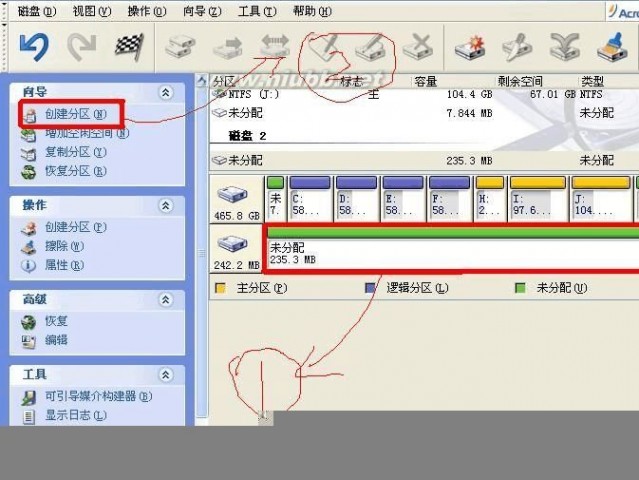
2.创建分区,一路 下插
手机sd卡分区 手机内存卡分区教程
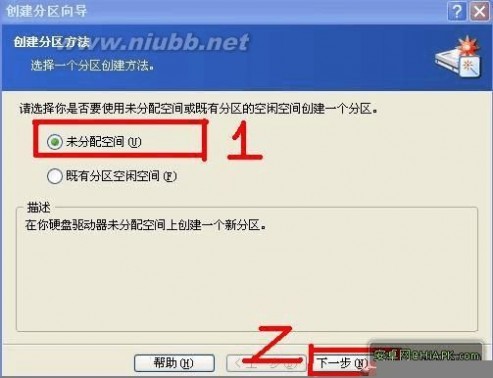
3.点选需要创 建的卡
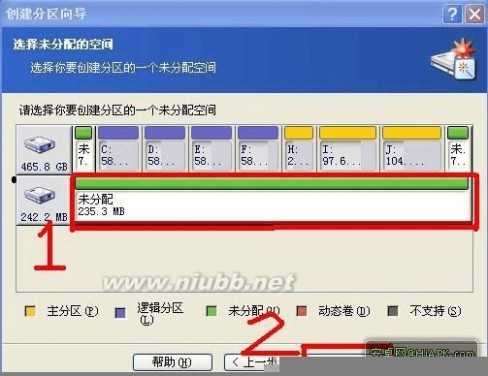
手机sd卡分区 手机内存卡分区教程
4.选择手机内插入大老婆时的公粮数量,看个人爱好。[www.61k.com)别交的太少啊,因为小老婆那里最好不超过600CC(600cc小的吃的饱 就够了)

5.这步一定要选择 主分区插入
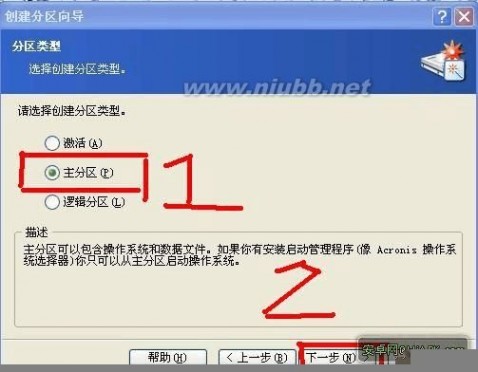
6.首先是FAT 32先弄一弄
手机sd卡分区 手机内存卡分区教程

7.先不忙着起爱称,继续干活

8.中途不休息 ,继续耕耘下一步
手机sd卡分区 手机内存卡分区教程

9.云雨过后, 还要审核一下质量的
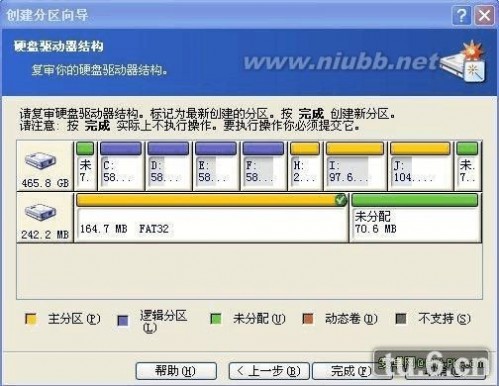
10.交完公 粮,还有私粮不能落啊
手机sd卡分区 手机内存卡分区教程
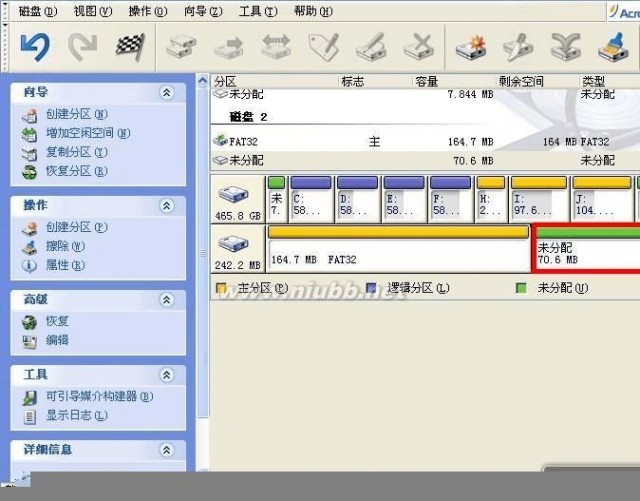
11.小的找来了
手机sd卡分区 手机内存卡分区教程

12 .掌握好尺寸,更进一步吧
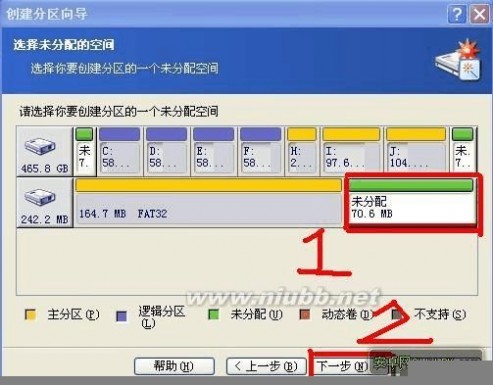
13.刚才 大的弄完剩下的全交给小的吧
手机sd卡分区 手机内存卡分区教程

14. 同样主分区插入,不让走后门的

15.这时候得换武器了,整EXT2吧(EXT3格式比这个好点,推荐使用。(www.61k.com]严格来 讲没有太大变动,看个人喜好吧)
手机sd卡分区 手机内存卡分区教程
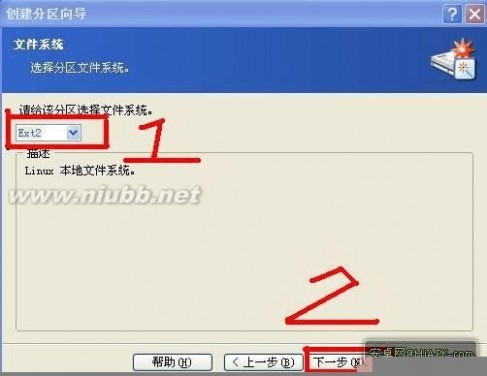
16.大的都没名,小的就更别说了
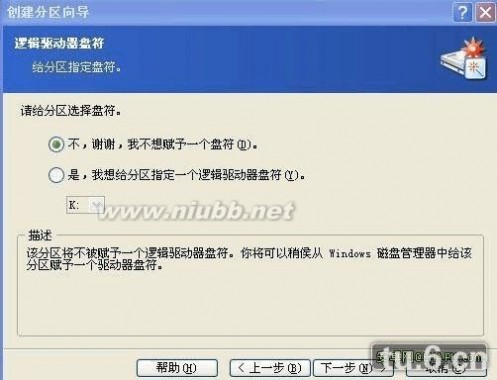
注意:再强调一遍,到这里没完,你还要按照上面的分区方法,分一个“Linux交换”的分区,“Linux交换”的分区大小94.13M最合适,不要超过96M
17.都安抚好了,那就插 个胜利小旗吧
手机sd卡分区 手机内存卡分区教程
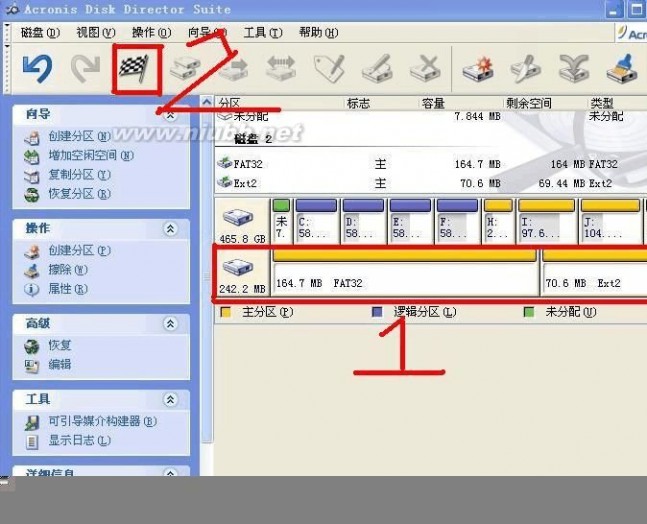
18.窃窃私语中
手机sd卡分区 手机内存卡分区教程
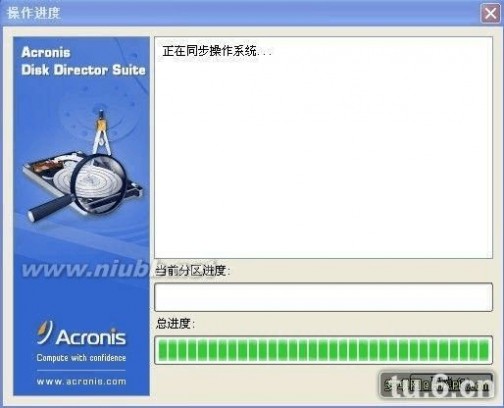
注意,注意,这里结束以后,不要关闭 Acronis DiskDirector Suite 10,你现在关闭这个软件,马上会提示电脑重启的
现在将这个下面这个最小化,不去管它
19.哦了,手机一大一小两老婆搞定了
手机sd卡分区 手机内存卡分区教程

第六步、打开电脑里面的 控制面板 选择 管理工具选择 计算机管理 现在看左边,选择 储存 -> 磁盘管理
现在看右边,看到你刚才刚分好的 SD卡的三个分区没?
选择 SD卡的 FAT32分区 ,鼠标右键 选择 更改驱动器名称和路径 选择 添加 指派以下驱动器号 右边随便选一个,点确定!
OK!
第七步、现在返回 我的电脑 看到你的 SD卡了没?鼠标右键查看属性,是不是卡容量变小了?废话,另外刚分的 EXT3 和 Linux 交换 两个分区在Windows上显示不出来的,你看到的只是SD卡上刚才分的FAT32那个分区!
手机sd卡分区 手机内存卡分区教程
二、在手机上的工作; 手机必须root过啊
1、下载并安装附件:Link2SD
2、找到安装好的Link2SD,进入程序,选择你sd卡第二分区的类型ext2、3或fat32、16,按第一步方法分区的选ext3,此时提示重启可自行重启手机。(www.61k.com]
重启后再次进入后程序会列出手机上所有应用位置及其状态,程序位置分为/system(系统内存)、/data(用户可用内存)以及/mnt(sd卡第一分区)这三种,大家可自由选择将安装在手机内存/data的应用程序进行link操作。
此时将卡装入手机开机,使用re管理器进入/data中,可以看到有个sdext2文件夹,进入后可以看到上方显示容量:已用+可用就是你所分的ext3区的大小。以后所有链接到卡上的程序都可以在这里找到。
手机sd卡分区 手机内存卡分区教程
3、启用自动Link(可选,想自己选择程序是否移动到卡上的不需此步):运行Link2SD,按菜单键(MENU),点击设置(Setting),
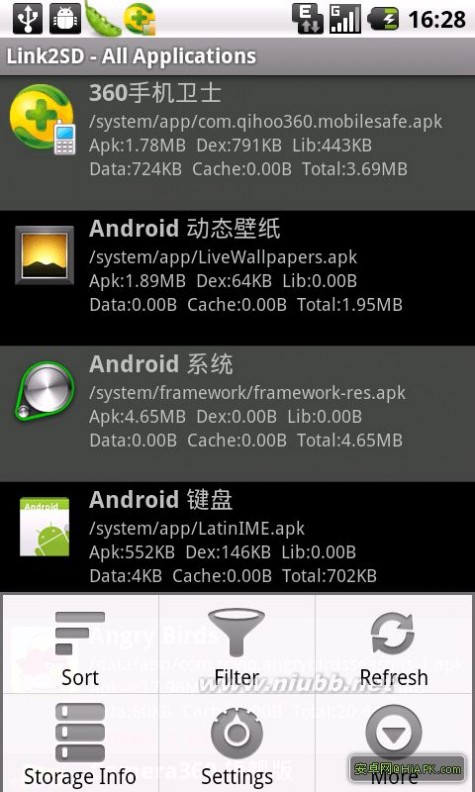
手机sd卡分区 手机内存卡分区教程
勾选自动链接(Auto link),
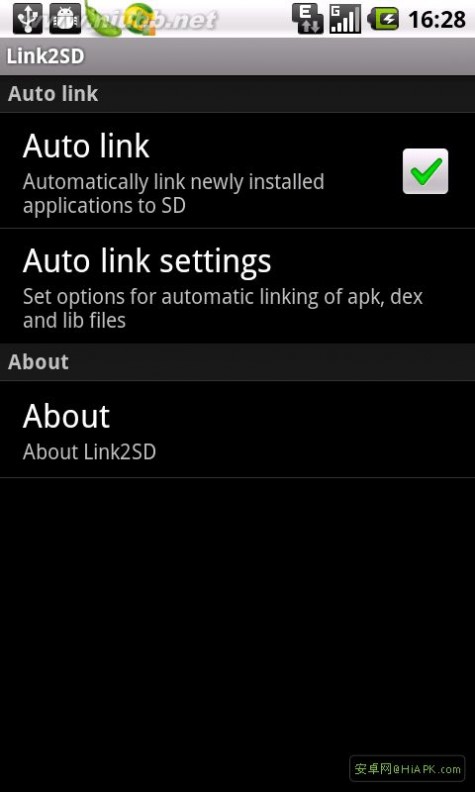
手机sd卡分区 手机内存卡分区教程
勾选自动链接设置(Auto link settings)中的全部三项即可,
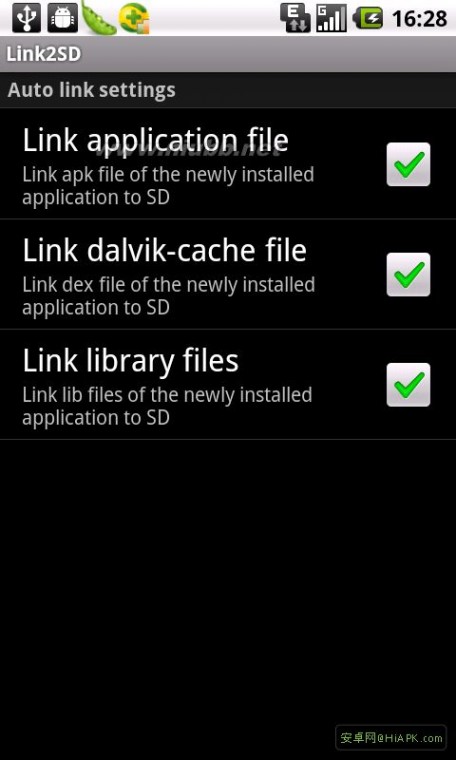
在你把软件安装到手机机身内存的时候,Link2SD自动会把机身内存的软件移至SD卡的第二分区。[www.61k.com]
手机sd卡分区 手机内存卡分区教程
以上步骤完成后,新安装到机身内存的软件就可以自动被软件后台移至SD卡的第二分区,不需手动操作。[www.61k.com)不需要自动移动程序的,把自动链接(Auto link)的勾取消。
如果想把已经安装在sd卡第一分区的应用程序链接并移动到ext分区,可以参照一下我的做法。
首先将卡上的软件移至手机内存(经测试,即使设置为自动链接,从卡上移动到手机内存的程序不会被自动移入sd卡,而本文第三步介绍的利用钛备份把/system中程序移到卡上后会被自动link),点选程
手机sd卡分区 手机内存卡分区教程
序列表中需要移动的程序,

选create link执行link2sd。[www.61k.com]如果需要移动回手机内存,点击里边的Remove Link即可.
手机sd卡分区 手机内存卡分区教程
你可以进入Link2SD,按菜单键(MENU),点击storage info,查看存储信息。[www.61k.com]
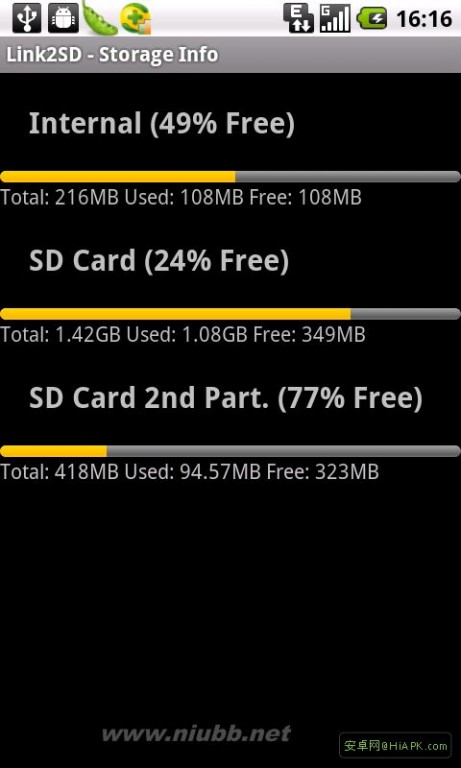
手机sd卡分区 手机内存卡分区教程
需要说明的是,link2sd后的应用表面显示的位置仍然在手机内存/data下,但实质在sd卡第二分区,不占用手机内存,大家可自行查看。(www.61k.com)
不要开机状态下拔除内存卡,或者拔除内存卡后开机,否则会加载不带EXT2分区,所有连接到内存卡的程序都将失效,必须重新安装【摘自丨牛肉粉丨,未验证,希望为有此问题的同学解惑 】
想具体了解link2sd的推荐此文,当然也可自行搜索相关。
三、将重要程序(如需要自启动的、带桌面小工具的软件、比较常用的程序)移动到system系统内存的方
法:(此操作不需分区,与前两步没有联系)
手机sd卡分区 手机内存卡分区教程
另外,我们发现,一些程序无法移往sd卡,否则会出现错误;一些经常用到的软件放入卡中总担心速度慢等;这时有个思路,root后删除了一些程序,系统必然空出不少空间,而正常情况下我们无法将应用装到系统rom空间中,有没有办法可以将重要程序移往system中呢?
答案是肯定的,有个安全、方便而且可逆的方法,就是利用钛备份来完成。[www.61k.com)
方法是:
打开钛备份,点备份还原,在应用列表中,找到需要移往rom的程
手机sd卡分区 手机内存卡分区教程
序,长按就会出现以下选项
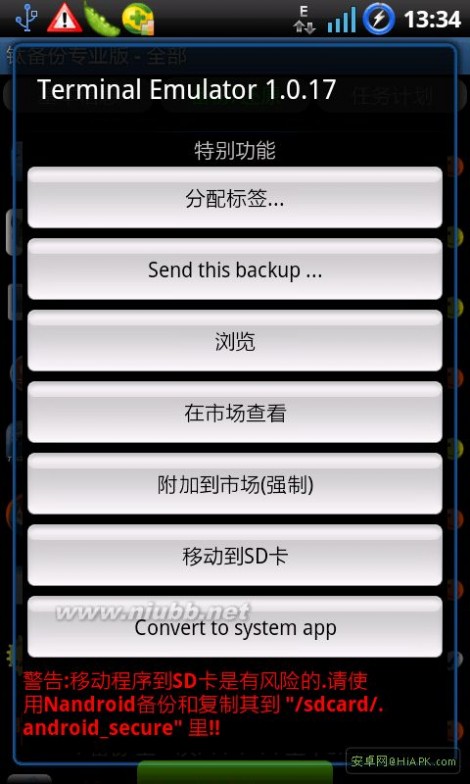
选择其中的convert to system app就成功了。[www.61k.com]
手机sd卡分区 手机内存卡分区教程
再看应用列表,就会发现这些软件位置到了system。[www.61k.com)
【如果想移出rom,同样操作,就会出现convert to user app选项。】
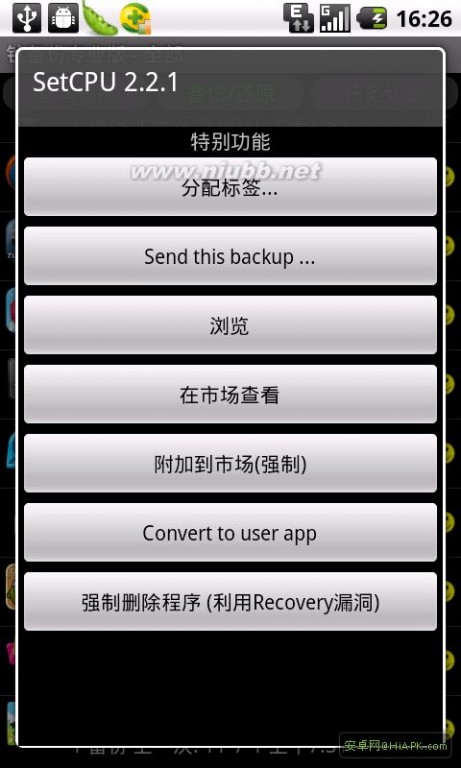
手机sd卡分区 手机内存卡分区教程
更新:建议大家做完移动操作后,再打开link2sd,点菜单,选更多,选择清理dalvik-cache文件,可以把移动后的文件垃圾清理掉。[www.61k.com]
特别提示:要注意查看系统内存,千万不要将程序任意移入/system,若导致其内存不足,可能会有大问题!!
【钛备份程序就不再上传了,上面介绍的番茄精灵的那个帖子里面就有下载提供!很好用的。】
二 : WindowsPhone8(WP8)系统下从手机SD卡安装应用图文教程
知识点分析:
我们知道WP8手机可以从SD卡直接安装应用,在特定情况下还是比较有用的,下面我们来看看具体操作过程。
操作步骤:首先先从微软商城下载XAP文件,中国市场:http://www.windowsphone.com/zh-cn/store/
找到自己想要的应用,往下拉就可以找到手动下载链接。
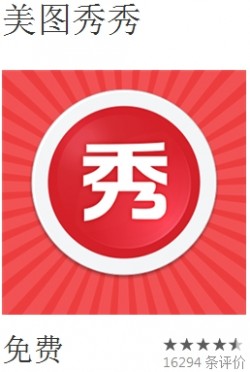
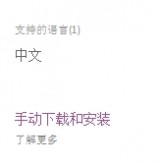
点击后会自动下载一个XAP文件,然后在'我的电脑'打开windows phone,把这个XAP文件放到SD卡里;

然后拔掉数据线,把区域+语言,除了语言可以不更改外,其他都改为美国;

然后重启手机,开机后去手机商店,过几秒会出现SD卡选项;
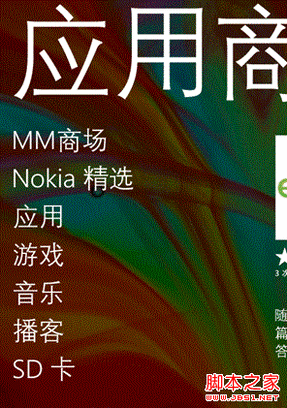
进入后会出现刚才放进去的XAP文件;

安装即可。

值得注意的是,XAP文件必须从微软商城下载。而且下载付费的XAP也只是试用版的。没有出现SD卡,就把区域+语言改美国。等几秒钟。
温馨提示:在电脑上下载出来的XAP要符合自己手机的市场才可以找到,在美国市场下载的软件,手机市场是美国的才能在SD卡里找到。
三 : 安卓手机sd卡不能用怎么办
首先我们插入SD卡的时候,先要了解手机最大支持多少G的内存,很多朋友喜欢下载视频到手机手机上,因此会插入内存比较大的SD卡,可是如果手机不支持那么大的内存的话,就会显示出错的哟!





四 : 安卓手机开机一直显示SD检查卡错误该怎么办?
大家在使用安卓系统的智能手机时有没有遇到过开机一直在状态栏有一个内存卡的图标,并且显示正在检查错误,而且要好久才会消失,有时候甚至就是SD错误无法使用!其实这大部分原因是因为我们的SD卡没有正确格式化导致的,很多人的内存卡是用读卡器在电脑上格式化的,这样就会导致和手机不兼容。我们只需要用手机对内存卡进行格式化就可以了。那么该怎么操作呢?
1、先把你要格式化的SD卡储存的重要文件备份到电脑上,可以使用读卡器来复制到电脑磁盘内。如果没什么重要文件可以忽略此步骤。
2、备份完成后把SD卡安装到手机上,如下图所示,找到手机的【设定】程序并打开。(有些手机可能叫做“设置”)
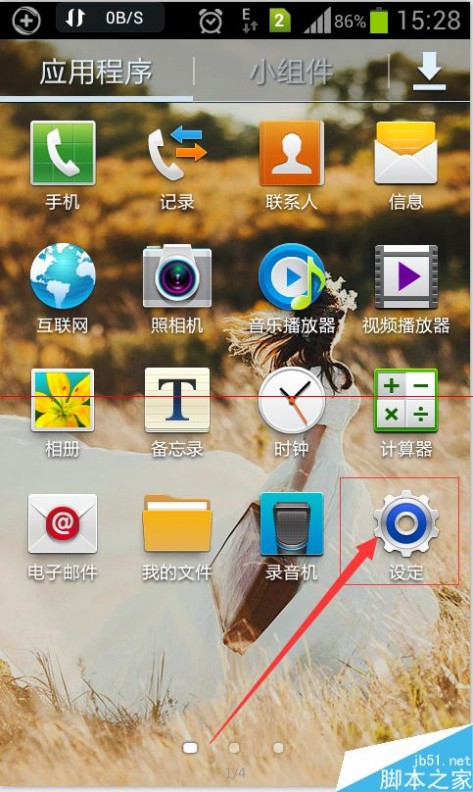
3、打开设置后找到【储存】,如下图:

4、点击【储存】即可进入看到储存空间使用情况。找到如下图标记的【格式化SD卡】选择格式化SD卡。

5、选择【格式化SD卡】后会再次让你确认,再次点击【格式化SD卡】。
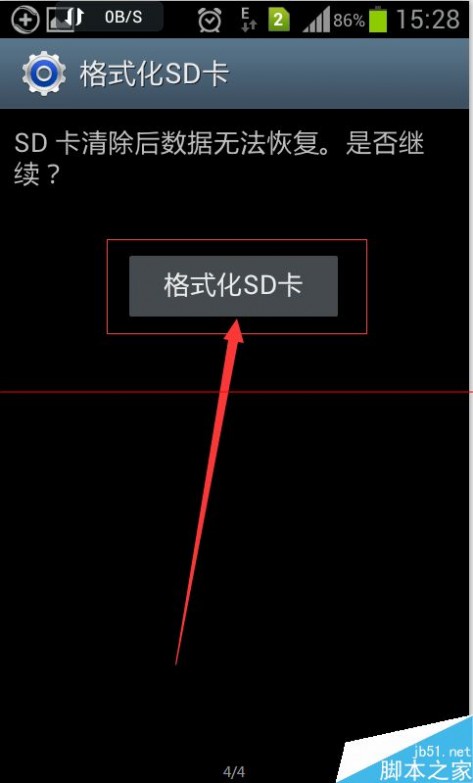
6、稍等一会手机会提示格式化完成,然后拆下SD卡用读卡器把之前备份的文件移到SD卡内。如果没有备份则可以忽略此步骤。至此,手机外置SD卡格式化完毕!
相关推荐:
安卓手机提示“sd卡已损坏”该怎么办?
本文标题:安卓手机sd卡分区教程-手机内存卡分区教程61阅读| 精彩专题| 最新文章| 热门文章| 苏ICP备13036349号-1